演示win7连接无线信号时出现“windows无法连接到路由器名称”的
- 发布日期:2017-04-06 作者:深度系统 来源:http://www.54zc.com
现如今网络发展速度非常快,无线网络已经普及了,使用率高了碰到的问题也就多了。比如有时候笔记本win7系统连接无线信号时出现“windows无法连接到路由器名称”(如下图所示),该怎么处理此问题呢?下面小编详解几种处理办法给我们,有需要的网友可以参考往下学习。
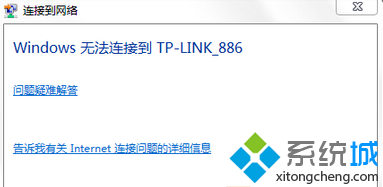
处理办法:
一、将电脑靠近无线路由器
电脑距离无线路由器过远或中间有隔墙或障碍物,导致电脑搜索到的无线信号较弱,从而无法连接到路由器的信号。
将电脑靠近路由器,在近距离下连接路由器的无线信号。
二、删除配置文件
1、操作电脑在首次连接加密的无线信号时,连接成功,系统会自动生成配置文件,记录该信号的名称、密码,当无线路由器(或Ap)修改了无线密码(ssid无改),此时电脑再连接该信号时,就会提示无法连接。建议登录路由器管理界面,打开 网络状态 > 主人网络 核对无线密码;
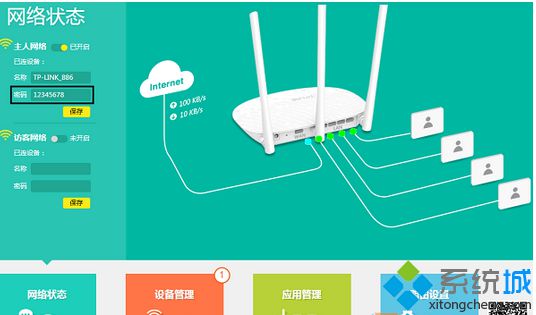
2、确认无线密码后,删除电脑的无线配置文件,然后重头连接无线信号。(win7系统删除无线配置文件的办法(删除已经记录的无线网络)。
三、确认电脑未被禁止
1、若电脑显示在路由器管理界面中的 设备管理 > 已禁设备 中,则电脑无法连接到路由器的无线信号。
2、打开 解禁,确保已禁设备列表为空,然后再重头尝试连接。
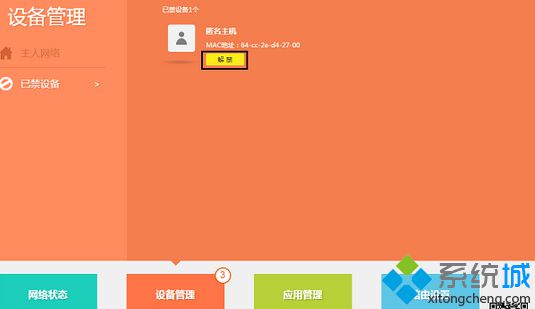
注意:传统界面路由器开启了无线MAC地址过滤,禁止电脑无线连接路由器,此时电脑也会提示windows无法连接到路由器的信号。
四、对比终端测试
1、如果按上述操作,问题无处理,建议确认使用环境中,只是个别电脑终端无法连接信号还是全部,如果是个别电脑,请对比测试该电脑连接其他信号是不正常,同时建议更新网卡驱动后重试。
2、如果所有无线终端都连接不上路由器的无线信号,建议重启或复位路由器后,重头再尝试连接。
上述就是win7连接无线信号时出现“windows无法连接到路由器名称”的处理办法,希望本教程内容能够借助到我们。